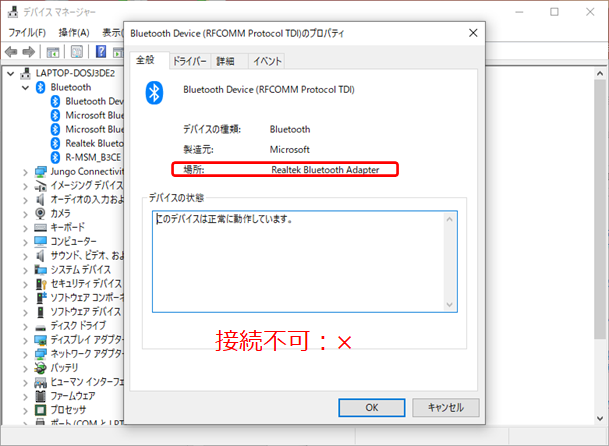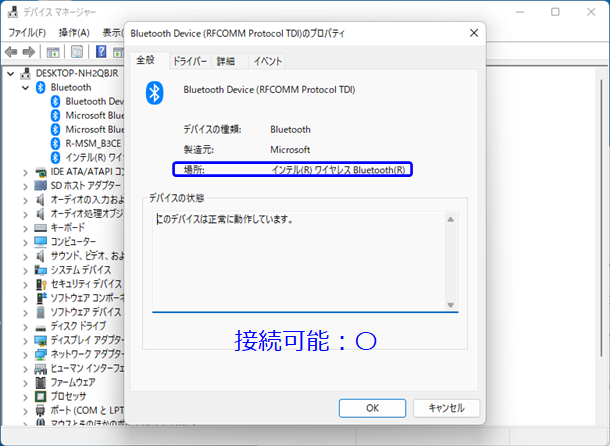Windows PCとの接続
ここでは、Windows 10のPCとR-MSMを接続する方法を説明します。また、一部のWindows PCでR-MSMとペアリングはできるが、通信が出来ないという現象が見つかっています。その内容に関しても説明します。
まず、R-MSMとWindows10 PCとのペアリングから始めます。
1. R-MSMとペアリングの実施
⓪ R-MSMの電源を忘れずに、入れておいてください。
① スタート画面から、設定を選びます。
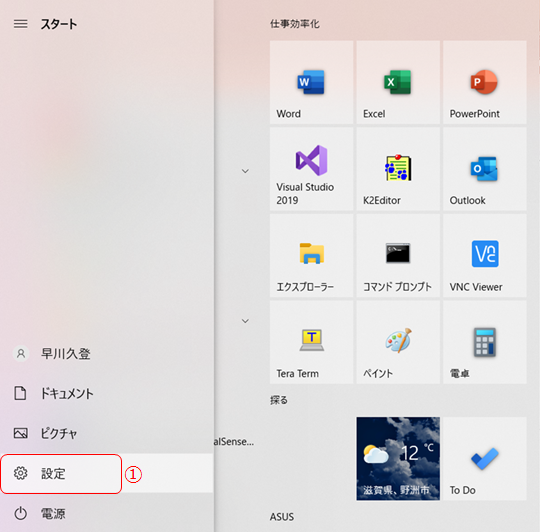
② 設定画面が開きますので、デバイスを選びます。
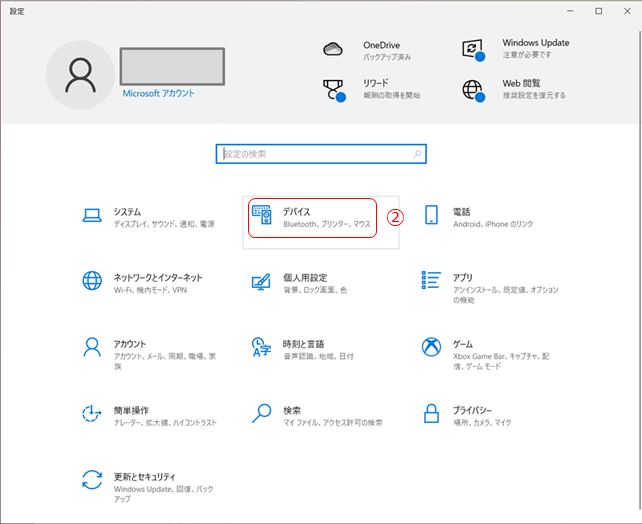
③ Bluetooth またはその他のデバイスを追加するをクリックします。
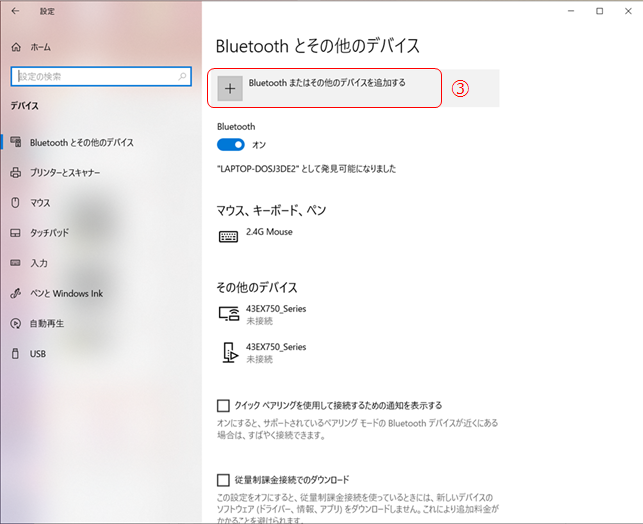
④ Bluetoothのデバイスをスキャンするために、“Bluetooth”をクリックします。
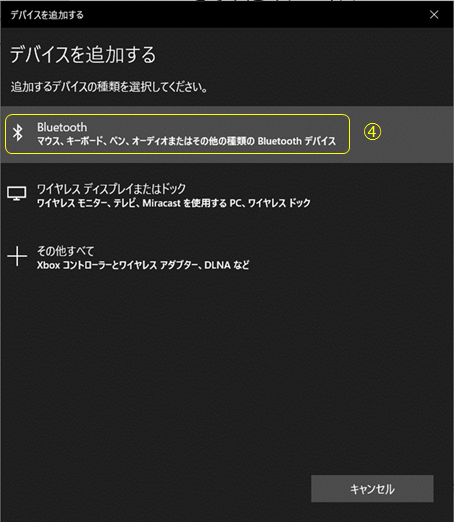
⑤ R-MSM_4c8Aが見つかりましたので、クリックします。

⑥ ペアリングが完了すると、「デバイスの準備が整いました!」と表示されます。
⑦ 「完了」を押す。
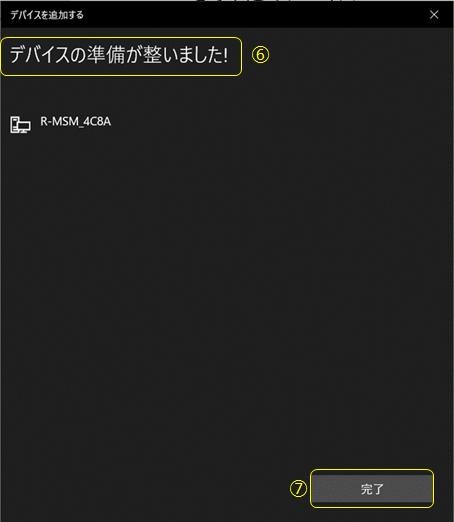
⑧ その他のデバイスに、“R-MSM_4C8A”が「ペアリング済み」で追加されています。
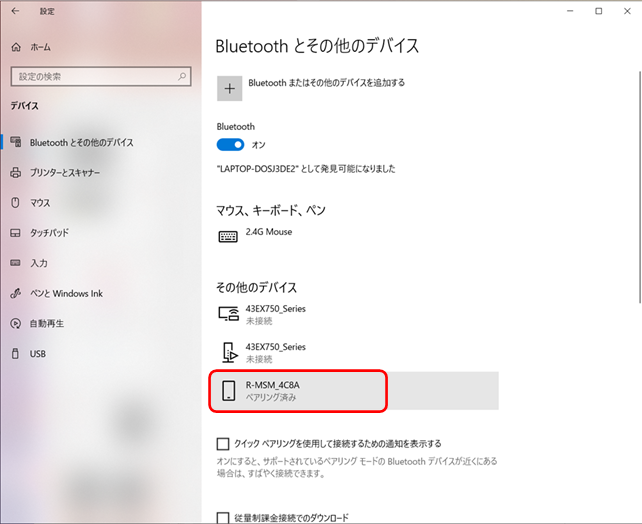
⑨ ちなみに削除する場合は、対象デバイスをクリックすると、「デバイスの削除」ボタンが出てきますので、それをクリックすると、確認画面が出てきますので「はい」を押せばOKです。
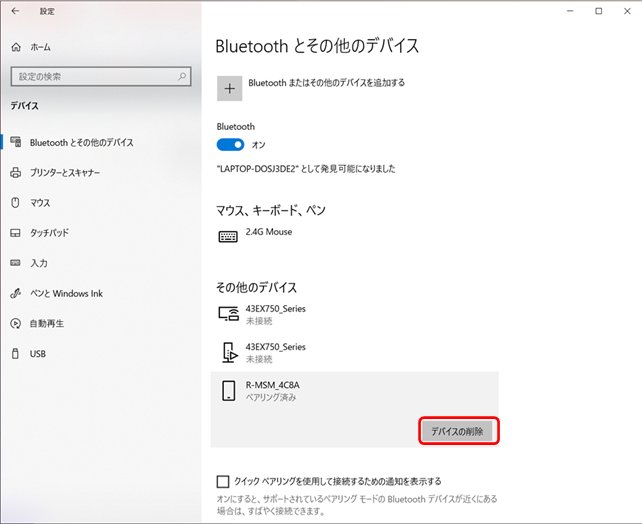
以上で、R-MSMとWindows10 PCとの接続は完了しました。次に、COMポート番号を調べます。
2.COMポート番号の確認
ペアリングされたデバイスは、COMポートとして接続されます。COMポートは番号で識別されます。番号は、PCが自動で割り付けます。Node-REDのserial in/out ノードを使用する際に必要になりますので、番号を調べます。
① スタートメニューから、コントロールパネルを選びます。
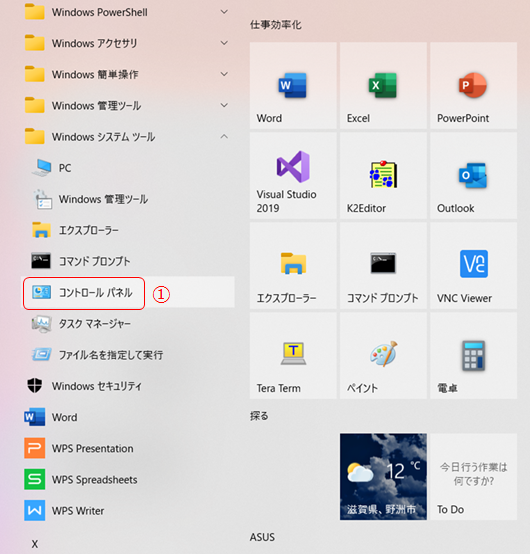
② コントロールパネルが表示されたら、「ハードウェアとサウンド」の下の「デバイスとプリンタの表示」をクリックします。
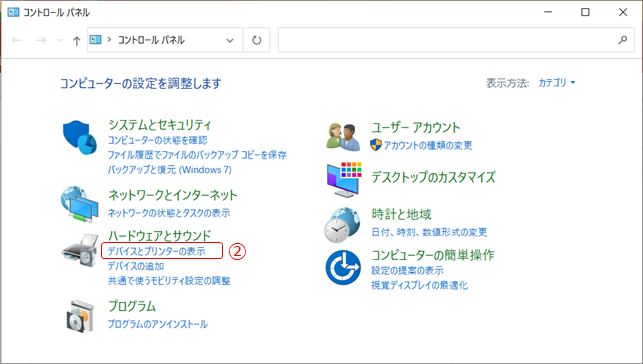
③ 「デバイス一覧」が出てきますので、該当デバイスをクリックします。
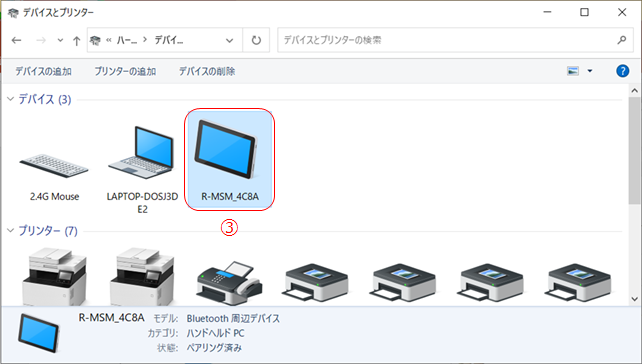
④ 「プリパティ」画面が出てきますので、「サービス」をクリックすると、“Bluetoothサービス”として、ポート番号が表示されています。
ここでは、「シリアルポート(SPP) ‘ESP32SPP’ として “COM5”が割り付けられています。
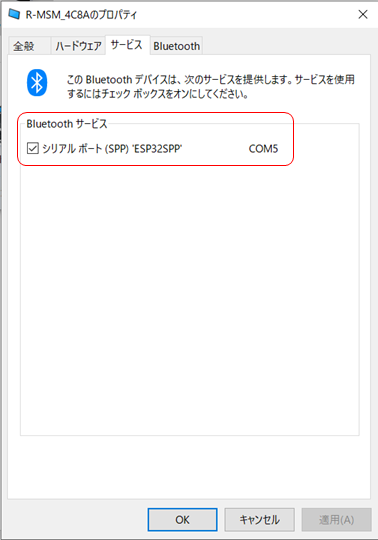
3. R-MSMのWindows PC Bluetooth 通信NG現象
Windows PCで、R-MSMがペアリングできるが通信できないPCがあることが分かっています。
通信できない場合は、デバイスマネージャーの“Bluetooth”の“Bluetooth Device(RFCOMM Protocol TDI)を選んで、アダプタのメーカーを確認ください。
・ Realtek Bluetooth Adapter:接続できず
・インテル(R) ワイヤレス Bluetooth(R) : 接続できる
対策としては、BluetoothのUSBドングルの購入等をご検討ください。その場合、ドングルのアダプタのメーカーに注意ください。ドングルでも同じ現象が起きます。